Az Xbox 360 vezeték nélküli vezérlővel rendelkező játékosok ismerik az xboxstat.exe folyamatot. Akkor indul, amikor a Windows elindul, és a legfigyelemreméltóbb arról számolt be, hogy a CPU-erõforrások. Ebben a cikkben mélyebben elmélyülünk abban, hogy mi az xboxstat, majd megtudjuk, hogyan lehet megoldani a kapcsolódó problémákat.
Ha PC-s játékos vagy Xbox 360 játékvezérlővel, előfordulhat, hogy az xboxstat.exe fut a számítógépeden. Ez a folyamat a hivatalos Xbox játékvezérlő-illesztőprogramokkal érkezik, és az indításkor töltődik be. Bár az xboxstat.exe a játékvezérlő-illesztőprogramokkal van telepítve, a vezérlő működéséhez nem szükséges. A folyamat pontos alkalmazását nem lehet meghatározni, de úgy gondolják, hogy statisztikai információkat gyűjt a játékodról a Microsoftnak.
Valamilyen oknál fogva az xboxstat.exe sok CPU-erőforrást emészt fel. Mint egyes felhasználók beszámoltak róla, a CPU-erőforrások 50–90% -át emésztette fel. A program megszabadulása nem fog ártani a számítógépének, ezért elmagyarázzuk, hogyan lehet eltávolítani.
Windows 7 vagy korábbi
- megnyomni a Windows Key + R , típus msconfig és kattintson rendben .

- Kattintson a üzembe helyezés fülre, és görgesse végig a listát, amíg meg nem találja Microsoft Xbox 360 kiegészítők a parancs oszlop birtoklásával C: Program Files Microsoft Xbox 360 Accessories Xboxstat.exe
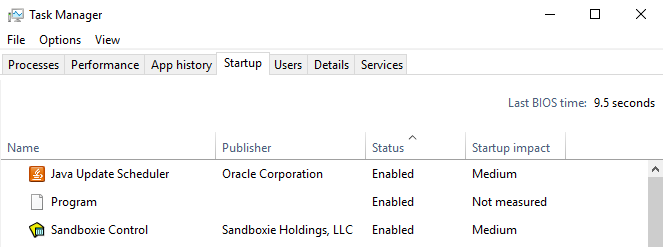
- Törölje a jelölést a bejegyzés mellett, és kattintson a gombra rendben .
- Kattintson az indítási fülre
- Görgessen lefelé, amíg meg nem találja a Microsoft Xbox 360 kiegészítőket (a Parancs oszlopban valami hasonló lehet: C: Program Files Microsoft Xbox 360 Accessories Xboxstat.exe), majd törölje a jelölését
- Kattintson a gombra rendben majd kattintson a gombra Újrakezd Most vagy Újraindítás később Az újraindítás után nem látja újra az xboxstat.exe betöltését.
Windows 8 és újabb
- megnyomni a Ctrl + Shift + Esc a Windows Feladatkezelő megnyitásához.
- Kattintson a üzembe helyezés fülre, és görgesse végig a listát, amíg meg nem találja Microsoft Xbox 360 kiegészítők .
- Válassza ki a bejegyzést, és kattintson a gombra Letiltás a Feladatkezelő ablak alján.
- Zárja be a Feladatkezelőt, és indítsa újra a számítógépet. Az újraindítás után nem látja újra az xboxstat.exe betöltését.

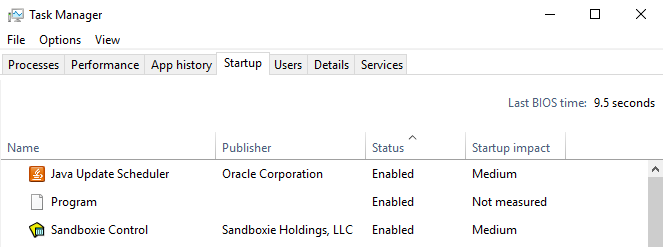

![Javítás: A hálózati beállításai blokkolják a csevegést [0x89231906]](https://jf-balio.pt/img/how-tos/73/fix-your-network-settings-are-blocking-party-chat.jpg)





















